Pre pridávanie linkov do Story existujú pravidlá, ktoré nespĺňa každý. Dá sa s tým niečo robiť?
Zvyknete pozerávať Stories od celebrít či veľkých firiem a páči sa vám možnosť priamo v Story prelinkovať externý web? Chceli by ste to aj pre svoju firmu?

Instagram Story s vloženým linkom
Keď nahliadnete do oficiálneho pomocníka Instagramu, dozviete sa, že linky do Stories môžu pridávať iba overené profily. Ak máte biznis profil, nemusíte byť overený, ale potrebujete viac ako 10 000 followerov.
Keďže sa o overený profil nedá požiadať a dosiahnuť 10 000 followerov chvíľku trvá, zdá sa situácia stratená.
Ale nie je. Bude to niečo stáť, ale link do svojej Story môžete prepašovať prostredníctvom reklamy. Nižšie nájdete krátky návod, kde sa dozviete, ako na to.
0. Prepojte si facebookový reklamný účet s Instagramom
Budem predpokladať, že vaša firma už na Facebooku a Instagrame je a na FB máte založený už aj reklamný účet. Ak na Instagrame ešte ako firma nie ste, založte si ho a v nastaveniach zvoľte položku Prepnúť na firemný profil.
Prepojiť Instagram s reklamným účtom na Facebooku je jednoduché.
Ak používate Business Manager:
- Otvorte si Business Manager.
- Prejdite cez menu v ľavom hornom rohu do Business Settings (Nastavenia firmy).
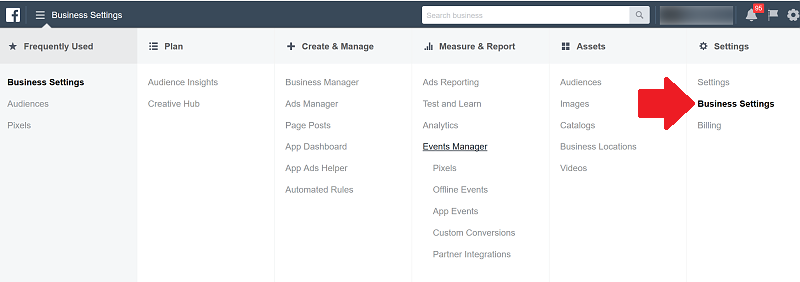
- Zvoľte položku Instagram Accounts.
- Cez tlačidlo + Add (Pridať) pridajte svoj Instagramový účet.
- Po pridaní účtu ho rozkliknite a v menu Ad Accounts pridajte reklamný účet, z ktorého chcete Story platiť.
Ak nepoužívate Business Manager:
- Otvorte si vašu firemnú FB stránku.
- V menu vpravo hore zvoľte Nastavenia.
- V ľavom menu zvoľte Instagram.
- Prepojte svoj Instagramový účet prihlásením sa. Ak ste doteraz na Instagrame nepoužívali firemný účet, Facebook vám rovno ponúkne možnosť prepnutia sa na neho.
1. Vytvorte svoju Story
Keďže sa platené Stories zverejňujú vo facebookovom reklamnom účte, nedostanete možnosť Story priamo vytvárať tak, ako to robíte bežne vo vašom telefóne. Obsah musíte mať nachystaný dopredu. Takisto musí ísť o jediný obrázok/video, v platených Stories nemôžete tvoriť “na pokračovanie.”
Ak si chcete Story predvytvoriť v telefóne, postupujte klasicky v rámci instagramovej appky, ako keby ste šli pridať bežnú Story. Pokojne pridajte nálepky, GIFká… Pozor vśak na množstvo textu, ten by pri zadávaní reklamy mohol robiť problémy. Po jej vytvorení nevyužite možnosť okamžite ju vypostovať, ale uložte si ju prostredníctvom tlačidla v ľavom dolnom rohu obrazovky. Výsledok si pošlite do počítača, z ktorého zadávate reklamu.

Druhá možnosť je Story si vytvoriť v grafickom alebo video softvéri. V tom prípade pamätajte na to, že Story je vertikálny formát. Počítajte preto ideálne s pomerom strán 9:16 (rozlíšenie 1080×1920) pre obrázok aj video. Maximálna dĺžka videa je 15 sekúnd.
2. Zadajte novú reklamu
Prejdite do Správcu reklám, kde bežne zadávate FB reklamy. Tak, ako pri prepájaní Instagram profilu, môže ísť o súkromný alebo biznisový reklamný účet.
- Stlačte zelené tlačidlo Vytvoriť pre tvorbu novej reklamy.
- Keďže chceme cez Story posielať ľudí na web, vyberieme možnosť Návštevnosť alebo Konverzie, podľa toho, či máte na webe nainštalovaný Facebook Pixel a či chcete sledovať konverzie reklamy.
- Kampaň si podľa potreby nazvite a kliknite na tlačidlo Pokračovať.
- Podľa vlastných potrieb si nastavte cielenie reklamy. Vašou Story tak môžete osloviť aj ľudí, ktorí vás zatiaľ nepoznajú.
- Pokračujte ďalej. V menu Umiestnenia zvoľte Edit Placements. Ak chcete zadávať iba Story, odkliknite všetky zakliknuté položky a, naopak, zakliknite položku Instagram > Stories. Môžete si tiež vybrať, na akej platforme (iOS/Android) sa má vaša Story zobrazovať.
- Nastavte Rozpočet a spôsob účtovania reklamy podľa vlastného želania. Kliknite na Pokračovať dole na stránke.
- V úvode zvoľte svoju FB stránku a k nej priradený instagramový profil.
- Vyberte si, či budete nahrávať Obrázok alebo Video. Nahrajte svoj obsah
- Do kolónky Cieľ vľavo nezabudnite zadať adresu, na ktorú chcete cez Story odkazovať.
- Ak ste tak doteraz neurobili, ešte môžete doplniť text.
- Vyberte si CTA (Call to Action), ktoré sa v Story zobrazí pod šípkou.
- Vpravo vidíte náhľad svojej reklamy. Ak ste so všetkým spokojný, cez tlačidlo Potvrdiť môžete tvorbu reklamy ukončiť a po schválení Facebookom sa Story začne zobrazovať.
Hotovo
A je to! Vaša Story-reklama sa začne zobrazovať vybranému publiku pri listovaní Stories. Ak ste zvolili dostatočne pútavý obsah, ktorý budete cieliť na správnu stránku, určite vás poteší výsledkami.


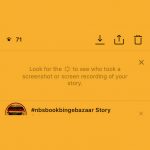





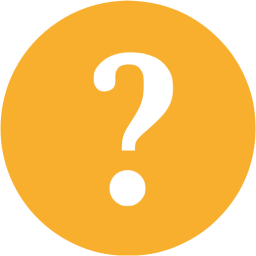 Potrebujete pomôcť so správou firemných sociálnych sietí alebo máte záujem o konzultáciu?
Potrebujete pomôcť so správou firemných sociálnych sietí alebo máte záujem o konzultáciu?